Медленный интернет на андроиде: Как ускорить интернет на Андроид смартфонах и планшетах
Медленный интернет на смартфоне: что делать — МирДоступа
Расскажем почему интернет на телефоне медленный…
Нередко пользователи смартфонов жалуются на низкую скорость подключения — обычно они пользуются безлимитными тарифными планами.
Дело здесь не в смартфоне, как можно было подумать на первый взгляд.
Все российские операторы идут на небольшую хитрость — в условиях они прописывают что-то наподобие: «Безлимитный 4G интернет — никаких границ для общения»
На деле же скорость подключения остается заявленной только до тех пор, пока не будет достигнут определенный объем используемого трафика. После этого скорость автоматически упадёт — плата за расход трафика не изменится, а просто появится ограничение скорости.
 Скорость интернета на смартфоне зависит от огромного количества факторов
Скорость интернета на смартфоне зависит от огромного количества факторов
Одна из главных причин падения скорости интернета на смартфоне — недостаточный уровень сигнала, который не даёт сети работать в полную силу.
Для корректного измерения скорости интернета Мир Доступа рекомендует воспользоваться сервисом Speedcheck https://www.speedcheck.org/ru/ — он абсолютно бесплатный для некоммерческого использования, измеряет скорость быстро, точно и эффективно.
Есть удобное мобильное приложение, которое доступно как в AppStore, так и в Google Play.
Преимуществ у Speedcheck достаточно, главные их них:
- Серверные сети с пропускной способностью около 40 Гбит/с — появляется возможность измерить скорость на всем маршруте.
- Отзывчивая поддержка и подробное руководство для тех, кто хочет улучшить скорость подключения.
 На сайте Speedcheck много полезной информации о том, как ускорить интернет на смартфоне
На сайте Speedcheck много полезной информации о том, как ускорить интернет на смартфоне
Другие сервисы показывают скорость от точки доступа до сервера провайдера и на выходе — абсолютно некорректные значения измерений.
Вообще эксперты выделяют несколько причин медленного интернета на смартфоне. Среди них:
- Недостаточный уровень сигнала.
- Бюджетный ТП — следует ознакомиться с условиями тарифа и обратить особое внимание на скорость подключения.
- Постоянное обновление — если на смартфоне приложения всё время обновляются в автоматическом режиме, это также может негативно влиять на скорость интернета.
- Недостаточно места во внутреннем хранилище мобильного устройства — при отсутствии свободного места часто возникают проблемы с воспроизведением потокового видео и загрузкой веб-страниц.
 Speedcheck позволяет измерить скорость соединения максимально точно
Speedcheck позволяет измерить скорость соединения максимально точно
Таким образом, ответить почему интернет стал медленно работать на смартфоне, чаще всего, не представляет особой сложности. Проверив каждый из четырех пунктов, описанных выше, любой пользователь сможет решить возникшую проблему.
Мой мир
Вконтакте
Одноклассники
Как ускорить мобильный интернет — MIUI советы — Mi Community
Обложка
 Изменить
Изменить
* Рекомендуется загружать изображения для обложки с разрешением 720*312
Описание темы
Здравствуйте, форумчане и не только. Сегодня мы поговорим о том, как можно повысить скорость мобильного интернета, сделав несколько достаточно простых шагов. Можно ускорить как без ROOT (права суперюзера), так и с ними. Но, если у вас будет ROOT, скорость повысится во много раз. Ну чё, интересует? Поехали!1) Первое что нам нужно так это зайти в настройки телефона. Далее перейти в раздел SIM карты и мобильные сети. Нажимаем на SIM карту (Например Megafon). Далее Точка доступа (APN). Переходим в настройки точки доступа XXXX Internet. И меняем APN на такие:Мегафон — internet.megafon.ruКанал: Выбираем самый лучший (LTE у меня к примеру). Данную процедуру проводим со всеми операторами, а если Yota, то дополнительно измените тип MVNO на IMSI. Билайн — home.beeline.ruYota — client.yota.ru МТС — client.mts.ru Теле2 — client.tele2.ru — Тип аутенфикации — PAP_________________________________________________2) А теперь меняем предпочтительный тип сети. Для этого:1. Переходим в приложение ‘Телефон’2. Набираем *#*#4636#*#*3. После открывается инженерное меню и переходим в раздел Информация о телефоне4. И в пункте Настроить предпочтительный тип сети самый лучший, что у вас есть. К примеру, у меня LTE/WCDMA, у вас может быть 4G/WCDMA. Ни в коем случае не выбирайте тот режим, что без WCDMA, посколько это параметр 3G, а в России ни один оператор не может позволить звонить по 4G, только 3G. Поэтому, если вы выбираете LTE ONLY, то вы не сможете совершать/принимать звонки._________________________________________________3) Усиливаем интернет с помощью приложения Internet Speed Master. Его можно скачать в Google Play.После того как скачали, заходим в приложение и если у вас нет ROOT, то нажимаем на единственную кнопку Improve Internet Connection. После перезагружает телефон и радуетесь жизни!А если у вас есть ROOT, то жмём на Apply Patch, после чего у вас повысится скорость значительно, по сравнению до этого, а также применения патча без рут. Телефон перезагружать необязательно. Если у вас не сработал 3 способ с рутом, то откатываете нажав на кнопку Restore Patch. Не применяйте метод без рут, если вы меняли предпочтительный тип сети!!! Поскольку, сама прога заменяет стандарты, который мы меняли на 2 пункте. Использовать только если не помог метод из пункта 2 или же если вы его не применяли!!!Все вышеперечисленное вы делаете на свой страх и риск, за ущерб я не отвечаю (даже не понимаю как тут можно получить ущерб, только если у вас руки растут не оттуда, что надо). Все вышеперечисленные способы мне лично помогли, поэтому, делюсь с вами! Удачи вам и быстрого интернета!После перезагрузки стандарты могут сброситься.
Выбрать колонку
Добавить в колонку
Изменения необратимы после отправки
Медленный интернет в телефоне: что делать, причины

Активные пользователи интернета могут заметить, как неожиданно упала скорость соединения на телефоне, фильмы или музыка медленно загружаются и нарушилось качество интернет-связи. В таком случае требуется выявить причину проблемы и устранить её, обратив внимание на возможные источники проблемы.
Причины медленного интернета на телефоне
Качество интернет-соединения во многом зависит от зоны покрытия сети 3G, 4G, которую осуществляет мобильный оператор. При недостаточно хорошем соединении в месте нахождения пользователя интернет будет медленным изначально. Если же скорость уменьшилась неожиданно, то причиной этого могут быть несколько факторов.
Возможные причины медленного интернета:
- временное снижение скорости загрузки информации на телефон может быть связано с удалённостью от вышки, точки доступа Wi-Fi и временем суток. Часто интернет становится медленным в вечернее время суток, когда количество пользователей увеличивается и возрастает нагрузка на сеть мобильного оператора;
- зависимость от погодных условий. Сигнал от вышки оператора может быть слегка ослаблен при сильном ветре, проливном дожде. Такой эффект отсутствует у операторов, предоставляющих домашний интернет с помощью оптоволокна, но мобильная связь часто страдает из-за непогоды;
- ограничения по тарифу мобильного оператора. Операторы сотовой связи предоставляют разные пакеты интернета, но в большинстве случаев самая высокая скорость наблюдается в первые 1 – 2 недели пользования;
- проблема в телефоне. Часто случается так, что качество интернет-соединения отличное и тарифный план действующий, но скорость загрузки информации на телефоне медленная. Причиной этому могут быть автоматические обновления приложений, переполненный кэш браузера;
- сбой в настройках. В процессе эксплуатации устройства очень легко установить неверные настройки;
- сеть 2G. Устаревшие модели телефонов работают только в низкоскоростной сети 2G. Если в верхней части экрана рядом с антенной высвечивается символ Е или G (2G), то это значит, что аппарат не поддерживает высокое качество и скорость интернет-загрузки;
- перегрузка используемого интернет-ресурса. Если при использовании какого-либо интернет-ресурса неожиданно замедлилась скорость соединения, то может быть, что ресурс просто перегружен и на нем присутствует большое количество пользователей;
- загрузка файлов. Когда на телефон скачивается музыка, видео или другой контент, а также при обновлении приложений, то скорость загрузки веб-страниц существенно уменьшается. Качество соединения восстанавливается после окончания загрузки;
- неполадки на вышке сотовой связи устраняются в течение нескольких часов. Потеря интернет-соединения возможна и при отключении электроэнергии в зоне расположения вышки.
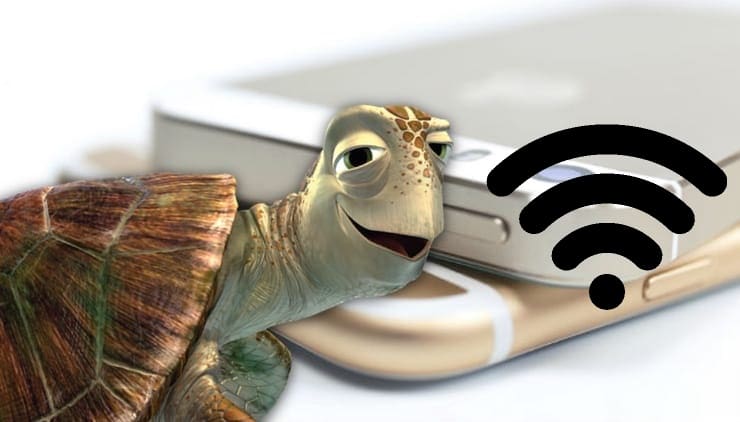
Способы ускорения интернета на телефоне
При медленном интернете в первую очередь нужно проверить тарифный план и объём оставшегося трафика. Сделать это можно, позвонив на горячую линию мобильного оператора или зайдя в личный кабинет на сайте провайдера. Там же можно посмотреть зону покрытия и узнать расположение ближайшей вышки.
Для ускорения интернета стоит провести комплекс действий, направленных на оптимизацию работы телефона:
- для устранения сбоя в настройках нужно сбросить существующие настройки и восстановить телефон до заводского состояния. Для этого в разделе «Настройки» выбирают пункт «Архивация и сброс», а затем «Сброс настроек». Аппарат автоматически перезагрузится, а когда включится, то все индивидуальные параметры будут сброшены и можно испытать скорость интернета;
- для улучшения качества сигнала можно попробовать разместить телефон в наименее экранированном месте, например, около окна. И также стоит убедиться, что на смартфоне доступно подключение в сети 3G или 4G. Для этого заходят в раздел «Настройки», выбрать раздел «Ещё» или «Дополнительно», а затем нажать «Мобильные сети» и выбрать 3G, LTE или 4G;
- в браузерах Opera Mini, «Яндекс» и Google Chrome есть настройка «Турборежим». Для активации функции нужно зайти в настройки браузера, выбрать соответствующий пункт.

Ускорение интернета с помощью программы Internet Speed Master
Специальные программы, которые легко найти в Play Маркет, позволяют оптимизировать интернет-загрузку без лишних действий в телефоне. Для этого часто используют программы Internet Speed Master или Internet Booster. Они имеют похожий принцип установки и использования, а последовательность действий можно рассмотреть на примере Internet Speed Master:
- в Play Маркет нужно найти и скачать приложение Internet Speed Master от разработчика Nez Droid;
- после установки программу нужно открыть и запустить. При этом на экране появится предупреждение о том, что приложение может ускорить работу телефона или не поможет, но в любом случае можно воспользоваться программой. Необходимо нажать «Ок» для продолжения работы;
- следует нажать одну из кнопок «Improve internet connection» или «Apply patch». Первая надпись будет высвечиваться при отсутствии рут-прав, а вторая видна при их наличии. Затем смартфон необходимо перезагрузить;
- если после перезагрузки ничего не изменилось или что-то не понравилось, то можно вернуть прежние настройки. Для этого нужно открыть приложение и нажать кнопку «Restore», расположенную в самом низу экрана. Далее следует перезагрузить устройство. Прежние настройки соединения вернутся.
Долго грузится интернет на андроиде. Медленная работа интернета
Несказанно рад работе и скорости открытия приложений на только что приобретенном устройстве связи. Но по истечению нескольких месяцев активного использования любимое устройство вдруг неожиданно начинает стремительно увеличивать время, требуемое для открытия привычных программ.
Что же происходит и как с этим бороться? Мы рассмотрим мобильные телефоны на базе . Итак, вы стали замечать, что ваш аппарат стал значительно дольше чем обычно справляться с поставленными перед ним задачами. Приложения, установленные на вашем устройстве, требуют постоянного обновления. Если после
такого обновления
определенная программа стала работать медленнее, то скорее всего причина в том, что она стала более требовательна к ресурсам и в таком случае следует задуматься либо о смене телефонного аппарата, либо о поиске аналогичного программного обеспечения более лояльного к характеристикам вашего мобильного устройства.
Если медленнее стали загружаться интернет страницы
либо программ, которые требуют постоянного подключения к сети интернет, то не стоит сразу грешить на некорректную работу вашего мобильного устройства, так как есть большая вероятность того, что причина именно в скорости вашего интернет соединения и в этом случае для устранения данной проблемы стоит обратиться к оператору, являющемуся вам поставщиком услуг интернета.
Мы же с вами рассмотрим решения проблем, связанных непосредственно с вашим устройством связи.
1. Если характеристики вашего устройства не особенно велики, я бы посоветовал отказаться от использования и, так как они значительно снижают работоспособность вашего устройства. Кстати это еще и положительно скажется на работе аккумулятора вашего мобильного телефона.
2. Внимательно просмотрите список
установленных вами приложений
и удалите те, которые вы больше не используете. Старайтесь не занимать всю память устройства, а при необходимости приобретите флэш накопитель для хранения ваших личных файлов и приложений, так как определенное количество свободной памяти необходимо для корректной работы операционной системы.3. Так же можно на свой страх и риск прибегнуть к установке сторонней которая максимально лишена малоиспользуемых функций и приложений. Недостатком их установки является тот факт, что при некорректной установке либо установке недоработанной версии прошивки телефон может полностью лишиться работоспособности, а также автоматически лишается гарантии, что для некоторых пользователей может быть весьма критично.
Если ваше устройство начинает работать очень медленно или жить своей жизнью, и все вышеперечисленные советы не помогают, то следует сбросить ваше устройство к заводским настройкам, в большинстве случаем данная процедура возвращает аппарату прежнюю его работоспособность. Если проблема медленной либо некорректной работы осталась актуальной, то следует обратиться в сертифицированный сервисный центр.
Что бы самостоятельно сделать сброс настроек
следует войти в меню настройки, затем выбрать пункт восстановление и сброс, и нажать на графу сброс настроек. Ваше устройство автоматически перезагрузится и запустится с примененными стандартными параметрами, все установленные вами приложения будут удалены и не сохранённые файлы утеряны, поэтому имеет смысл предварительно произвести резервное копирование файлов и приложений на съемный флэш накопитель и удалить его из устройства перед тем как начнёте производить сброс.
В интернете вы можете
10 лучших Android-приложений для медленного Интернета или плохого сетевого подключения
MakeUseOf — Политика конфиденциальности
Мы уважаем вашу конфиденциальность и обязуемся защищать вашу конфиденциальность во время работы в сети на нашем
сайт. Ниже раскрываются методы сбора и распространения информации для этой сети.
сайт.
Последний раз политика конфиденциальности обновлялась 10 мая 2018 г.
Право собственности
MakeUseOf («Веб-сайт») принадлежит и управляется Valnet inc.(«Нас» или «мы»), корпорация
зарегистрирован в соответствии с законодательством Канады, с головным офисом по адресу 7405 Transcanada Highway,
Люкс 100, Сен-Лоран, Квебек h5T 1Z2.
Собранные персональные данные
Когда вы посещаете наш веб-сайт, мы собираем определенную информацию, относящуюся к вашему устройству, например, ваше
IP-адрес, какие страницы вы посещаете на нашем веб-сайте, ссылались ли вы на другие
веб-сайт и в какое время вы заходили на наш веб-сайт.
Мы не собираем никаких других персональных данных.Если вы заходите на наш сайт через
учетной записи в социальной сети, пожалуйста, обратитесь к политике конфиденциальности поставщика социальных сетей для получения информации
относительно их сбора данных.
Файлы журнала
Как и большинство стандартных серверов веб-сайтов, мы используем файлы журналов. Это включает интернет-протокол (IP)
адреса, тип браузера, интернет-провайдер (ISP), страницы перехода / выхода, тип платформы,
дата / время и количество кликов для анализа тенденций, администрирования сайта, отслеживания пользователей
движение в совокупности и собирать широкую демографическую информацию для совокупного использования.
Файлы cookie
Файл cookie — это фрагмент данных, хранящийся на компьютере пользователя, связанный с информацией о пользователе.
Мы и некоторые из наших деловых партнеров (например, рекламодатели) используем файлы cookie на нашем веб-сайте.
Эти файлы cookie отслеживают использование сайта в целях безопасности, аналитики и целевой рекламы.
Мы используем следующие типы файлов cookie:
- Основные файлы cookie: эти файлы cookie необходимы для работы нашего веб-сайта.
- Функциональные cookie-файлы: эти cookie-файлы помогают нам запоминать выбор, который вы сделали на нашем веб-сайте, запоминать ваши предпочтения и персонализировать ваш опыт работы с сайтом.
- Аналитические и рабочие файлы cookie: эти файлы cookie помогают нам собирать статистические и аналитические данные об использовании веб-сайта.
- Файлы cookie социальных сетей: эти файлы cookie позволяют вам взаимодействовать с контентом на определенных платформах социальных сетей, например, «лайкать» наши статьи. В зависимости от ваших социальных сетей
настройки, сеть социальных сетей будет записывать это и может отображать ваше имя или идентификатор в связи с этим действием. - Рекламные и таргетированные рекламные файлы cookie: эти файлы cookie отслеживают ваши привычки просмотра и местоположение, чтобы предоставить вам рекламу в соответствии с вашими интересами.
См. Подробности в разделе «Рекламодатели» ниже.
Если вы хотите отключить файлы cookie, вы можете сделать это в настройках вашего браузера. Для получения дополнительной информации о файлах cookie и способах управления ими,
см. http://www.allaboutcookies.org/.
Пиксельные теги
Мы используем пиксельные теги, которые представляют собой небольшие графические файлы, которые позволяют нам и нашим доверенным сторонним партнерам отслеживать использование вашего веб-сайта и собирать данные об использовании, включая
количество страниц, которые вы посещаете, время, которое вы проводите на каждой странице, что вы нажимаете дальше, и другую информацию о посещении вашего веб-сайта.
Рекламодатели
Мы пользуемся услугами сторонних рекламных компаний для показа рекламы, когда вы посещаете наш веб-сайт. Эти компании могут использовать информацию (не включая ваше имя, адрес, адрес электронной почты или номер телефона) о ваших посещениях этого и других веб-сайтов для размещения рекламы товаров и услуг, представляющих для вас интерес. Если вы хотите получить дополнительную информацию об этой практике и узнать, как можно отказаться от использования этой информации этими компаниями, щелкните здесь.
Рекламодатели, как сторонние поставщики, используют файлы cookie для сбора данных об использовании и демографических данных для показа рекламы на нашем сайте. Например, использование Google
Файлы cookie DART позволяют показывать рекламу нашим пользователям на основе их посещения наших сайтов и других сайтов в Интернете. Пользователи могут отказаться от использования
DART cookie, посетив политику конфиденциальности Google для рекламы и содержательной сети.
Мы проверили все политики наших рекламных партнеров, чтобы убедиться, что они соответствуют всем применимым законам о конфиденциальности данных и рекомендуемым методам защиты данных.
Мы используем следующих рекламодателей:
Ссылки на другие веб-сайты
Этот сайт содержит ссылки на другие сайты. Помните, что мы не несем ответственности за
политика конфиденциальности таких других сайтов. Мы призываем наших пользователей знать, когда они покидают нашу
сайт, и прочитать заявления о конфиденциальности каждого веб-сайта, который собирает лично
идентифицируемая информация. Это заявление о конфиденциальности применяется исключительно к информации, собираемой этим
Интернет сайт.
Цель сбора данных
Мы используем информацию, которую собираем, чтобы:
- Администрирование нашего веб-сайта, включая устранение неполадок, статистический анализ или анализ данных;
- Для улучшения нашего Веб-сайта и повышения качества обслуживания пользователей, обеспечивая вам доступ к персонализированному контенту в соответствии с вашими интересами;
- Анализируйте использование пользователями и оптимизируйте наши услуги.
- Для обеспечения безопасности нашего веб-сайта и защиты от взлома или мошенничества.
- Делитесь информацией с нашими партнерами для предоставления таргетированной рекламы и функций социальных сетей.
Данные передаются третьим лицам
Мы не продаем и не сдаем в аренду ваши личные данные третьим лицам. Однако наши партнеры, в том числе рекламные партнеры,
может собирать данные об использовании вашего веб-сайта, как описано в настоящем документе. См. Подробности в разделе «Рекламодатели» выше.
Как хранятся ваши данные
Все данные, собранные через наш Веб-сайт, хранятся на серверах, расположенных в США.Наши
серверы сертифицированы в соответствии с Соглашением о защите конфиденциальности между ЕС и США.
IP-адрес и строковые данные пользовательского агента от всех посетителей хранятся в ротационных файлах журнала на Amazon.
сервера на срок до 7 дней. Все наши сотрудники, агенты и партнеры стремятся сохранить
ваши данные конфиденциальны.
Мы проверили политику конфиденциальности наших партнеров, чтобы убедиться, что они соответствуют аналогичным политикам.
для обеспечения безопасности ваших данных.
Согласие в соответствии с действующим законодательством
Если вы проживаете в Европейской экономической зоне («ЕЭЗ»), окно согласия появится, когда
доступ к этому сайту.Если вы нажали «да», ваше согласие будет храниться на наших серверах в течение
двенадцать (12) месяцев, и ваши данные будут обработаны в соответствии с настоящей политикой конфиденциальности. После двенадцати
месяцев, вас снова попросят дать согласие.
Мы соблюдаем принципы прозрачности и согласия IAB Europe.
Вы можете отозвать согласие в любое время. Отзыв согласия может ограничить вашу возможность доступа к определенным услугам и не позволит нам
обеспечить персонализированный опыт работы с сайтом.
Безопасность данных
Наши серверы соответствуют ISO 27018, сводам правил, направленных на защиту личных данных.
данные в облаке. Мы соблюдаем все разумные меры предосторожности, чтобы гарантировать, что ваши данные
безопасность.
В случае, если нам станет известно о любом нарушении безопасности данных, изменении, несанкционированном доступе
или раскрытие каких-либо личных данных, мы примем все разумные меры предосторожности для защиты ваших данных
и уведомит вас в соответствии с требованиями всех применимых законов.
Доступ, изменение и удаление ваших данных
Вы имеете право запросить информацию о данных, которые у нас есть для вас, чтобы запросить
исправление и / или удаление вашей личной информации. пожалуйста, свяжитесь с нами в
[email protected] или по указанному выше почтовому адресу, внимание: Отдел соблюдения требований данных.
Возраст
Этот веб-сайт не предназначен для лиц младше 16 лет. Посещая этот веб-сайт. Вы настоящим
гарантируете, что вам исполнилось 16 лет или вы посещаете Веб-сайт под присмотром родителей.
надзор.
Заявление об отказе от ответственности
Хотя мы прилагаем все усилия для сохранения конфиденциальности пользователей, нам может потребоваться раскрыть личную информацию, когда
требуется по закону, когда мы добросовестно полагаем, что такие действия необходимы для соблюдения действующего
судебное разбирательство, постановление суда или судебный процесс, обслуживаемый на любом из наших сайтов.
Уведомление об изменениях
Каждый раз, когда мы изменяем нашу политику конфиденциальности, мы будем публиковать эти изменения на этой странице Политики конфиденциальности и других
места, которые мы считаем подходящими, чтобы наши пользователи всегда знали, какую информацию мы собираем, как мы ее используем,
и при каких обстоятельствах, если таковые имеются, мы ее раскрываем.
Контактная информация
Если у пользователей есть какие-либо вопросы или предложения относительно нашей политики конфиденциальности, свяжитесь с нами по адресу
[email protected] или по почте на указанный выше почтовый адрес, внимание: Департамент соответствия данных.
.
Решено 20 распространенных проблем Android
Android надежен, стабилен и устойчив к вредоносным программам, но не идеален. Когда возникают проблемы, вы можете решить большинство проблем с помощью нескольких простых советов по устранению неполадок Android.
В этом руководстве рассматриваются распространенные проблемы мобильных телефонов Android и простые решения для них.Обратите внимание, что в зависимости от вашего телефона и версии Android эти действия могут незначительно отличаться для вас.
Перейдем к конкретной проблеме Android:
- Магазин Google Play продолжает вылетать
- Недостаточно места на устройстве
- Магазин Google Play не загружает приложения
- Как переустановить магазин Google Play
- Как установить Google Play?
- Мне нужна более старая версия магазина Google Play
- Как освободить память на моем устройстве Android?
- Системный интерфейс не работает (Android 9 или более ранняя версия)
- Менеджер загрузки Android не работает
- Я не могу найти свою загрузку
- Я не могу воспроизвести загруженное видео
- Я установил вредоносное ПО для Android!
- Низкая скорость Интернета на Android
- Не удается подключиться к сети Wi-Fi
- Как сломать пароль Android?
- Устройство Android выходит из строя при загрузке
- Устройство Android не включается
- Android не читает карту microSD
- Не удается подключить устройство Android к ПК с Windows
- Ядерный вариант: сброс настроек до заводских значений
1.Магазин Google Play продолжает сбоить
Если Google Play вылетает после запуска, возможно, у вас поврежден кеш. Обычно проблему решает очистка кеша. Для этого:
- Перейдите в Настройки > Приложения и уведомления> Просмотреть все приложения X .
- В списке найдите и коснитесь Google Play Store .
- Откройте раздел Хранилище и кеш , затем коснитесь Очистить хранилище и Очистить кеш (более старые версии Android используют Data вместо Storage ).
- Перезагрузите телефон.
Если это не удается, попробуйте очистить хранилище и кеш для Google Play Services и Google Services Framework , выполнив те же действия, описанные выше. Не забудьте перезагрузить устройство после того, как закончите. Чтобы получить дополнительную помощь, ознакомьтесь с нашим специальным руководством по устранению неполадок в Google Play Store.
2. Недостаточно места на устройстве
Если на вашем телефоне мало места и он не поддерживает карту microSD, единственный вариант — удалить файлы.Но как найти беспорядок, занимающий много места?
Один из самых простых вариантов — использовать Files by Google. Он автоматически находит общие ненужные места, такие как большие медиафайлы, и удаляет их, когда вы направляете их. С другой стороны, это дает Google полный доступ к содержимому вашего телефона.
Опытные пользователи могут вместо этого попробовать DiskUsage. Это бесплатно и с открытым исходным кодом, хотя обновлений для него не было с конца 2017 года.
Загрузка: Файлы от Google (бесплатно) Загрузка: DiskUsage (Бесплатно)
3.Магазин Google Play не загружает приложения
Иногда Google Play не устанавливает приложения. У вас есть два основных способа исправить это. Первый — очистить кеш Google Play, как показано в пункте 1 выше. Второй — стереть историю Google Play.
Как стереть историю Google Play
Этот метод не является надежным решением, но его стоит попробовать, если очистка кеша не сработала. Вот что нужно сделать:
- Запустите Google Play Store .
- Откройте левую боковую панель и перейдите к Настройки .
- Выберите Очистить историю локального поиска .
4. Как переустановить Google Play Store
Вы не можете удалить Google Play Store, не рутировав свое устройство. Если вы думаете, что удалили Google Play, скорее всего, вы действительно отключили его. Чтобы повторно включить Play Store:
- Посетите «Настройки»> « Приложения и уведомления» и выберите «» Просмотреть все приложения X .
- Вверху списка коснитесь раскрывающегося списка Все приложения и измените его на Отключенные приложения .
- Найдите Google Play Store и нажмите на него. Нажмите на значок Включить , чтобы активировать его снова.
5. Как установить Google Play?
Некоторые импортные планшеты и смартфоны не поставляются с установленным магазином Google Play. В этом случае вам нужно найти APK-файл Play Store из стороннего источника, а затем вручную установить его.
Для этого вам сначала нужно следовать нашему руководству по загрузке неопубликованных приложений на Android. После настройки возьмите APK-файл Play Store из APKMirror и загрузите его.
Скачать : Google Play Store (бесплатно)
6. Мне нужна более старая версия Google Play Store
Иногда новейшая версия Google Play не работает на вашем устройстве. В этом случае вы можете попробовать установить более старую версию.
Взгляните на этот каталог APKMirror с APK-файлами Google Play Store, в котором есть ссылки на все основные версии Play Store. Вы можете выполнить указанные выше действия, чтобы загрузить его после загрузки. К сожалению, очень старые версии Play Store могут вообще не работать.
7. Как освободить память на устройстве Android?
В Android (как и в большинстве операционных систем) «память» относится к ОЗУ, а не к хранилищу. ОС Android лучше всего работает с минимальным количеством установленных приложений. Это потому, что некоторые приложения любят работать в фоновом режиме, даже если вы их не используете.
Чем больше приложений вы установили, тем больше вероятность, что некоторые из них будут работать скрытыми от просмотра, при этом потребляя ресурсы и время автономной работы. Самое простое решение — удалить все второстепенные приложения.
Мы не рекомендуем использовать убийцы задач, так как они негативно влияют на функциональность вашего устройства. Кроме того, они не в полной мере решают главную проблему: приложения, потребляющие ресурсы, также могут запускаться по своему желанию. Узнайте, как управлять памятью на Android, чтобы узнать больше.
8. Системный пользовательский интерфейс не работает (Android 9 или более ранняя версия)
Иногда системный пользовательский интерфейс (UI) может перестать работать. Если перезагрузка устройства не решает эту проблему, мы предлагаем очистить кеш пользовательского интерфейса системы.Чтобы очистить кеш:
- Запустите Настройки> Приложения и уведомления и выберите Просмотреть все приложения X .
- Убедитесь, что в верхнем раскрывающемся списке указано Все приложения , затем прокрутите вниз до Системный интерфейс .
- Выберите Хранилище и кэш , затем выберите Очистить кеш .
- Перезагрузите устройство.
На Android 10 и новее у вас нет доступа к сервису системного пользовательского интерфейса. Однако вы можете попытаться изменить системный интерфейс пользователя с помощью приложения под названием System UI Tuner.К сожалению, это приложение может изменять только внешний вид некоторых пользовательских интерфейсов Android, например строки состояния. Тем не менее, это лучше, чем ничего.
Скачать : System UI Tuner (бесплатно)
9. Диспетчер загрузки Android не работает
Иногда диспетчер загрузки Android не работает. Часто файлы, которые он загружает (во временную папку, называемую «кеш»), повреждаются.
В этом случае очистка кеша должна решить проблему. Однако это не работает в Android 10 или новее.Чтобы очистить кеш на более старых версиях Android:
- Запустите Настройки> Приложения и уведомления и коснитесь Просмотреть все приложения X .
- Убедитесь, что в верхнем раскрывающемся списке указано Все приложения , затем найдите и коснитесь Системный интерфейс в списке.
- Выберите Хранилище и кэш , затем Очистить кеш .
- Перезагрузите телефон.
Если это не работает или у вас Android 10 или новее, рассмотрите возможность использования стороннего менеджера загрузок, такого как Advanced Download Manager.
Download : Advanced Download Manager (бесплатные покупки в приложении)
10. Я не могу найти свою загрузку
По умолчанию Android хранит загруженные файлы в папке под названием Download . Вы можете найти этот каталог с помощью файлового менеджера, например Ghost Commander. После установки перейдите к / Download , и вы увидите полный список загруженных файлов.
Если вы не хотите возиться с этим, выберите «Файлы от Google».Он включает прямую ссылку на каталог Download на своей главной странице.
Скачать : Ghost Commander (бесплатно) Скачать: Файлы от Google (бесплатно)
11. Я не могу воспроизвести загруженное видео
Проблемы с видео на вашем устройстве Android? Попробуйте использовать VLC Player или MX Player, которые работают практически со всеми файлами, которые вы можете себе представить. Однако иногда видео в проприетарном формате не воспроизводятся. Для этой проблемы нет реального решения, кроме установки проприетарного видеокодека.
Если ни MX, ни VLC Player не могут воспроизвести ваше видео, вероятно, оно повреждено. Вам нужно будет скачать его снова.
Скачать : VLC Player (бесплатно) Скачать: MX Player (бесплатно)
12. Я установил вредоносное ПО для Android!
Если вы подозреваете, что на вашем телефоне Android установлено вредоносное ПО, просто удалите предполагаемого виновника. Если вы не уверены, какое приложение вызывает проблему на вашем телефоне, следуйте нашему руководству по поиску и удалению вредоносных программ для Android.
В большинстве случаев мы не рекомендуем использовать какие-либо платные решения для защиты от вредоносных программ для Android, поскольку вы можете просто удалить вредоносное ПО. В худшем случае сброс к заводским настройкам решит почти все проблемы.
Plus, Google Play Protect теперь встроен в Android, чтобы обеспечить безопасность вашего устройства. Чтобы убедиться, что вы включили Google Play Protect, выполните следующие действия:
- Откройте Google Play Store .
- Нажмите на три горизонтальные полосы в верхнем левом углу и выберите Play Protect .
- Коснитесь шестеренки Настройки в правом верхнем углу.
- Убедитесь, что Сканировать приложения с Play Protect включен.
- Коснитесь стрелки Обновить рядом со значком щита, чтобы запустить сканирование.
Если на вашем телефоне нет Google Play Protect или вы хотите другого мнения, Malwarebytes Security — второй хороший вариант.
Скачать : Malwarebytes Security (бесплатно, доступна подписка)
13. Низкая скорость Интернета на Android
Низкое качество соединения — распространенная проблема как для Wi-Fi, так и для мобильного Интернета.Вы можете решить большинство проблем со скоростью Wi-Fi, перезапустив роутер.
Информацию о проблемах с подключением для передачи данных см. В нашем руководстве по ускорению мобильного Интернета на вашем телефоне.
14. Не удается подключиться к сети Wi-Fi
Скорее всего, в этой проблеме виноват ваш маршрутизатор. Если перезагрузка маршрутизатора и телефона не работает, ознакомьтесь с нашими быстрыми советами по устранению сетевых проблем.
Вам также следует узнать, как исправить проблемы с аутентификацией Wi-Fi.
15. Как взломать пароль Android?
Если вы забыли свой пароль Android, сначала выполните наши действия, чтобы вернуться в свой телефон Android.Если ничего из этого не сработает, вам необходимо выполнить сброс к заводским настройкам с помощью загрузчика. Это предзагрузочная среда, которая, помимо прочего, позволяет восстановить операционную систему.
Хотя есть способы потенциально взломать пароли Android, ни один из них не является более надежным, чем восстановление заводских настроек. С другой стороны, это приведет к удалению всех ваших данных.
Способ входа в загрузчик зависит от устройства. Для большинства моделей вы можете получить к нему доступ, удерживая кнопки уменьшения громкости и питания , пока ваш телефон не перейдет к загрузчику.Оказавшись внутри, вы выполните сброс настроек устройства до заводских, используя опцию Recovery Mode .
Обратите внимание, что если у вас есть пользовательское ПЗУ, вам не следует этого делать. Это может сделать ваше устройство не загружаемым.
16. Сбой устройства Android при загрузке
Если ваш телефон больше не загружается, вы можете войти в «безопасный режим» Android. Это позволяет отключить все второстепенные приложения для запуска, которые могут вызвать сбой вашего телефона.
После загрузки в безопасном режиме некорректно работающее приложение будет легко удалить.
17. Устройство Android не включается
Если ваш телефон не включается, попробуйте выполнить следующие действия:
- Извлеките и снова вставьте аккумулятор, если это возможно.
- Если аккумулятор несъемный, нажмите и удерживайте кнопку power в течение 15 секунд.
- Подключите устройство к источнику питания, подождите несколько минут, затем снова удерживайте кнопку питания в течение 15 секунд.
- В противном случае вам, вероятно, придется либо отремонтировать устройство, либо вернуть его.
Подробнее см. В нашем полном руководстве о том, что делать, если телефон Android не включается.
18. Android не читает карту microSD
В этом случае вам следует отформатировать SD-карту из Android. Чтобы отформатировать карту памяти microSD Android:
- Перейдите в «Настройки »> «Память ».
- Прокрутите вниз и выберите Форматировать SD-карту .
- Наконец, снова выберите Форматировать SD-карту .
На Android 10 этот процесс немного отличается:
- Зайдите в Настройки> Хранилище .
- В разделе Portable Storage нажмите на карту microSD.
- Нажмите на три точки в правом верхнем углу экрана.
- Выберите Storage settings из контекстного меню.
- Выберите Format , затем выберите Format SD Card.
Если это не удается, вам необходимо подключить SD-карту к ПК с помощью устройства чтения карт и отформатировать ее таким образом.
19. Не удается подключить устройство Android к ПК с Windows
Существует два метода, которые устройство Android может использовать для подключения к компьютеру: Android Debug Bridge (ADB) или Протокол передачи мультимедиа (MTP).ADB позволяет вам взаимодействовать с операционной системой Android, в то время как MTP разрешает доступ только к специально назначенным каталогам хранилищ мультимедиа.
ADB намного сложнее, а значит, он чаще сталкивается с проблемами. Узнайте, как исправить ADB в Windows, чтобы получить помощь в устранении неполадок.
20. Ядерный вариант: сброс настроек до заводских
Если ничего не помогает, вам нужно вернуться к заводским настройкам. Помните, что это полностью удалит все с вашего устройства, поэтому вы должны сначала сделать резервную копию вашего устройства Android.
На Android 10 выполните следующие действия:
- Перейдите в Настройки> Система> Дополнительно> Параметры сброса .
- Нажмите Стереть все данные (возврат к заводским настройкам) .
- Подтвердите операцию, затем введите свой пароль, чтобы начать процесс.
Чтобы выполнить сброс к заводским настройкам в более старых версиях Android:
- Перейдите в Настройки > Резервное копирование и сброс .
- Выберите Сброс внизу окна и подтвердите операцию.
Решенные проблемы с Android
Теперь вы знаете, как решать самые распространенные проблемы Android. Вы всегда должны начинать с перезагрузки телефона, прежде чем переходить к более конкретному устранению неполадок.
Если вы хотите выполнить проверку, пока вы на ней, взгляните на лучшие приложения, чтобы убедиться, что ваш телефон Android работает правильно.
7 сайтов, которые все родители должны добавить в свой черный список прямо сейчас
Вы еще не заблокировали YouTube Kids? Вот еще несколько веб-сайтов, которые все родители должны блокировать ради своих детей.
Об авторе
Каннон — технический журналист (BA) с опытом работы в области международных отношений (MA) с упором на экономическое развитие и международную торговлю. Его страсть — гаджеты китайского производства, информационные технологии (например, RSS), а также советы и рекомендации по повышению производительности.
Подробнее о Каннон Ямада
Подпишитесь на нашу рассылку новостей
Подпишитесь на нашу рассылку, чтобы получать технические советы, обзоры, бесплатные электронные книги и эксклюзивные предложения!
Еще один шаг…!
Подтвердите свой адрес электронной почты в только что отправленном вам электронном письме.
.
Разработка приложений Android для работы с низкой скоростью сети | автор: Тосин Оникуте

Разработка вашего Android-приложения для работы с низкой скоростью сети — важная задача, которую следует учитывать.
Есть много причин, по которым разработчик Android должен заботиться об этом.
- Реальность такова, что большинство разработчиков тестируют свои приложения только на быстрых соединениях WiFi в пределах своего местоположения или области разработки.
- Различные сети по всему миру имеют разные свойства, мы часто забываем, что наши устройства не подключены к высокоскоростному Интернету круглосуточно и без выходных, особенно если вы создаете приложение, которое работает в нескольких странах и регионах.
- Сбой приложения при обрыве сети во время удаленного вызова или, возможно, при изменении сети, когда пользователь загружает что-то в приложении.
Всегда хорошо справляться с медленным подключением, чтобы пользователям было удобнее использовать ваше приложение независимо от региона или сети.
Иногда ваше приложение может медленно реагировать, потому что ваши пользователи платят только за медленный Интернет, пользователям обычно все равно, плохая сеть, они в конечном итоге проклинают приложение и удаляют его, а затем оставляют плохую оценку в магазине Play даже из-за плохого подключения к Интернету.
Лучше всего спроектировать свое приложение так, чтобы оно справлялось с отсутствием сетевого подключения, предоставляло пользователю дружественную обратную связь и никогда не показывало пользователю необработанное сообщение об ошибке. Отзывы могут быть привлекающими внимание диалоговыми окнами с предупреждениями, тостами или простыми дружескими сообщениями в закусочной.
Хорошей популярной практикой является структурирование или разработка вашего приложения с использованием механизма кеширования. Определите скорость сети при запуске приложения, исходя из этого, вы можете отображать изображения с более низким качеством и другие. Избегайте многократных обращений к серверу, получайте все данные за один раз, а затем используйте кеш, продвигая запрос данных из кеша.
В Android есть способы определить скорость соединения.
- Использование класса NetworkInfo, ConnectivityManager и TelephonyManager для определения типа вашей сети.
- Другой тест — загрузить какой-нибудь файл из Интернета и вычислить, сколько времени это заняло, в зависимости от количества байтов в файле.
- Используйте библиотеку классов сетевого подключения Facebook, чтобы оперативно определять качество подключения к Интернету текущего пользователя.
Использование внешней библиотеки, которая хорошо выполняет свою работу, — неплохой подход, но важно всегда знать, как писать собственное решение, а не использовать библиотеку.
Скорость подключения к мобильным данным обычно ниже, чем к Wi-Fi, но это зависит от вашего провайдера мобильных данных. Здесь мы проверяем, подключены ли мы к сети Wi-Fi или мобильным данным, а затем проверяем, к какому именно типу мобильных данных мы подключены.
Здесь мы проверяем тип и подтипы сетевой информации.
Ниже вы можете увидеть список различных подтипов. Он показывает кбит / с для каждого подтипа, а затем вы можете расставить приоритеты для своей задачи в зависимости от того, где ваш подтип относится к мобильным данным.
Если вы подключены к сети Wi-Fi, вы можете предположить, что ваше соединение, вероятно, будет быстрым, но это не так во всех случаях, ваше сетевое соединение WiFi может временно отключиться или просто снизить скорость. Сетевой API не будет указывать, разорвалось ли ваше интернет-соединение во время удаленного вызова.
Чтобы измерить качество скорости вашей сети для правильной обработки, вам нужно загрузить какой-то файл из Интернета и рассчитать, сколько времени это заняло в зависимости от количества байтов.
Здесь мы будем использовать библиотеку OkHttp для получения необходимого файла изображения. OkHttp — это простая в использовании сторонняя библиотека, разработанная Square для отправки и получения сетевых запросов на основе HTTP. Если вы не использовали OkHttp, проверьте его.
Итак, приступим …
скомпилируем OkHttp в build.grade
Итак, мы извлекаем требуемый файл образа и вычисляем, сколько времени потребовалось для загрузки образа, вычитая время окончания из времени начала. Продолжительность загрузки определенно зависит от размера файла, который вы загружаете, файл размером 100 КБ не должен занимать более 6 секунд для загрузки при быстром подключении к Интернету.
Шаги, которые необходимо предпринять:
- Мы получаем время начала до того, как запрос будет сделан, и время окончания после того, как запрос будет завершен.
- Мы вычитаем время окончания из времени начала, чтобы получить фактическое время загрузки в миллисекундах, затем делим на 1000, чтобы получить секунды.
- Мы делим 1024 на время в секундах, чтобы получить килобайт на каждую секунду загрузки.
- Вы можете определить, является ли соединение плохим, хорошим или средним, сравнив его с набором диапазона пропускной способности в килобайтах в секунду, который вы указали в коде.
- Также, чтобы получить скорость загрузки, мы делим размер файла на время, затраченное на загрузку.
Пример кода ниже, который показывает каждый из этих шагов.
Facebook разработал библиотеку классов сетевого подключения с открытым исходным кодом, которая позволяет приложениям определять качество подключения пользователя на лету.
Facebook также использует метод загрузки файла с URL-адреса для измерения пропускной способности нисходящего потока пользователя. Он прослушивает существующий интернет-трафик вашего приложения и уведомляет вас об изменении качества подключения пользователя.
Шаги по использованию библиотеки:
скомпилируйте класс подключения Facebook
Получите в onCreate экземпляр диспетчера классов подключения и сэмплера полосы пропускания устройства.
Здесь мы используем OkHttp для запроса изображения, запуска выборки до того, как запрос сделан, и остановки выборки после завершения запроса и получения качества соединения. Если запрос не выполняется, мы останавливаем выборку и повторяем 10 раз, пока не добьемся качества.
Здесь мы реализуем слушателя и подписываемся на него, поэтому при изменении качества сетевого соединения.
Эта библиотека подключений обеспечивает различные качества подключения. Если качество вашего подключения не может быть точно определено, возвращается значение Неизвестно.
Ниже приведен список качеств подключения:
ПЛОХО // Пропускная способность ниже 150 кбит / с.
MODERATE // Пропускная способность от 150 до 550 кбит / с.
GOOD // Пропускная способность более 2000 кбит / с.
EXCELLENT // Пропускная способность более 2000 кбит / с.
НЕИЗВЕСТНО // невозможно определить качество соединения.
Следование передовым методикам может уменьшить количество проблем, с которыми вы можете столкнуться, но все же могут быть проблемы, связанные с входом и выходом пользователя из сети. Вы должны отобразить приятное дружеское сообщение в соответствии с текущим состоянием сети и, если возможно, отключить некоторые функции.
Наконец, не поддавайтесь предположению, что ваше приложение всегда онлайн или офлайн, оно обычно находится в серой зоне между ними с постоянными уровнями подключения.Приложения, созданные с учетом этого, обеспечивают быстрое взаимодействие с пользователем в любом сетевом сценарии.
Вот репозиторий Github для этого сообщения, в котором показаны полные примеры выше.
Если вам понравился этот пост, порекомендуйте его другим людям, нажав 💚.
.
